当我们在使用windows 10系统电脑时,经常会碰到windows 10系统飞行模式无法关闭的问题,相信不少人都曾遇到过类似的情况。那么,应该如何解决windows 10系统飞行模式无法关闭的问题呢?
最近有一些用户反馈,他们的Windows 10设备在开机后自动进入了“飞行模式”,并且无法关闭,这导致了无线网络等功能无法正常使用。这种情况可能是由于第三方启动项与Windows 10的服务之间存在冲突所引起的。接下来,我们将为大家详细介绍如何解决Windows 10系统的飞行模式无法关闭的问题,希望对大家有所帮助。
Windows 10系统关闭飞行模式的方法:
如果遇到此类问题,可以尝试禁用一些第三方服务的启动项。如果有明确的目标对象,可以直接关闭这些程序或服务,观察问题是否得到解决。如果没有明确的目标,则需要通过干净启动的方式逐步排查。具体方法是在正常启动模式下,将所有非微软的服务全部禁用,并且在“启动”界面中也将所有非微软的程序禁用。之后重启电脑,逐一启用第三方服务,直到问题再次出现,这样就能找到引发问题的服务或程序。

在Cortana搜索栏中输入“msconfig”,然后按下回车键以启动“系统配置”。
转到“服务”选项卡,先勾选“隐藏所有Microsoft服务”,接着点击“全部禁用”按钮,最后点击“应用”,如下图所示——
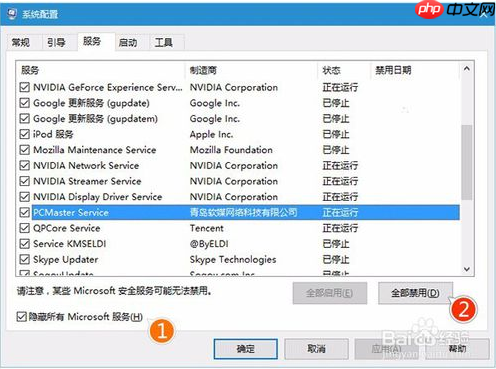
切换到“启动”选项卡,选择“打开任务管理器”。
在任务管理器中切换到“启动”选项卡,将所有第三方启动项全部禁用。
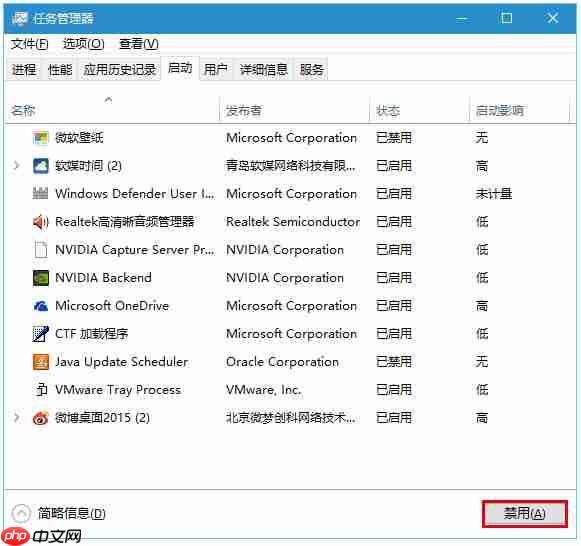
上述内容便是关于Windows 10系统飞行模式无法关闭的解决方法教程。
以上就是教你如何关闭win10系统的飞行模式?的详细内容,更多请关注php中文网其它相关文章!

Windows激活工具是正版认证的激活工具,永久激活,一键解决windows许可证即将过期。可激活win7系统、win8.1系统、win10系统、win11系统。下载后先看完视频激活教程,再进行操作,100%激活成功。




Copyright 2014-2025 https://www.php.cn/ All Rights Reserved | php.cn | 湘ICP备2023035733号